什麼是惡意軟體 HackTool:Win32/Keygen?如何去除?

您是否掃描過您的設備並發現它感染了 HackTool:Win32/Keygen?在您使用破解或金鑰產生器啟動進階軟體後,Windows Defender 可能會自動警告您有關此惡意軟體的存在。

無線連接是當今的必需品,因此,無線安全對於確保內部網路的安全至關重要。
如何設定 WEP、WPA 或 WPA2 無線安全
路由器的各種無線安全功能可保護您的網路免受可能的駭客攻擊。借助這些無線安全功能,您可以:
在網路上設定安全性的一種方法是將 WEP、WPA 或 WPA2 設定為無線安全模式。若要了解如何執行此操作,請按照以下說明進行操作。
步驟1:
透過開啟Internet Explorer或 Safari等 Web 瀏覽器來存取路由器的基於 Web 的設定頁面。在位址列上輸入路由器的本機IP位址,然後按下「Enter」。當出現登入提示時,輸入路由器的使用者名稱和密碼。
注意: Linksys 路由器的預設本機 IP 位址是192.168.1.1,預設密碼是「admin」,使用者名字段留空。
快速提示:如果您變更了路由器的使用者名稱和密碼,請改用這些憑證。如果遺失或忘記它們,則需要重設路由器。
第2步:
現在,您將被重新導向到設定頁面的主畫面。在設定頁面上,按一下「無線」選項卡,然後按一下「無線安全」子選項卡。

步驟3:
在“配置視圖”部分中,按一下“手動”按鈕。
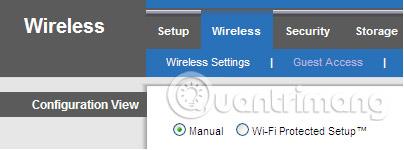
其他路由器型號,尤其是舊版本,沒有手動選項。在這種情況下,您必須捲動到頁面底部才能找到“無線安全”部分。
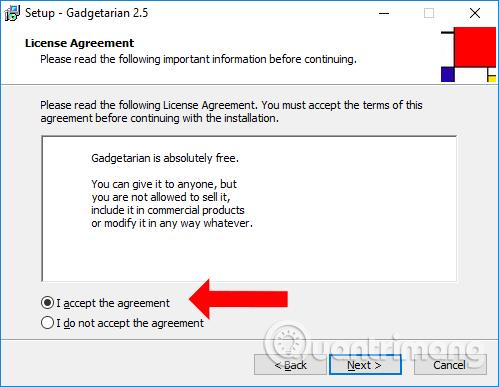
步驟4:
現在,您可以從 4 個選項中進行選擇。
Linksys 路由器支援 4 種最常用的無線安全模式,您可以選擇:WEP、WPA 個人、WPA2 個人和WPA2/WPA 混合模式。以下是不同類型證券的詳細比較表,供您參考:
| 安全模式 | 評分 | 字元數 |
| WEP 有線等效協議 |
基本的 | 40/64 位元(10 個字元) 128 位元(26 個字元) |
| WPA 個人 Wi-Fi 保護存取 個人 |
強的 | 8-63 個字符 |
| WPA2 個人 Wi-Fi 保護存取 2 個人 |
最強 | 8-63 個字符 |
| WPA2/WPA 混合模式 | WPA2:最強 WPA:強 |
8-63 個字符 |
建議使用 WPA、WPA2 和 WPA2/WPA 安全模式而不是 WEP。請按照以下說明了解如何設定每種安全模式。
步驟1:
在「安全模式」欄位中,選擇「安全模式」並在「密碼短語」欄位中輸入您的密碼。
注意:密碼必須至少包含 8 個字符,並且區分大小寫。
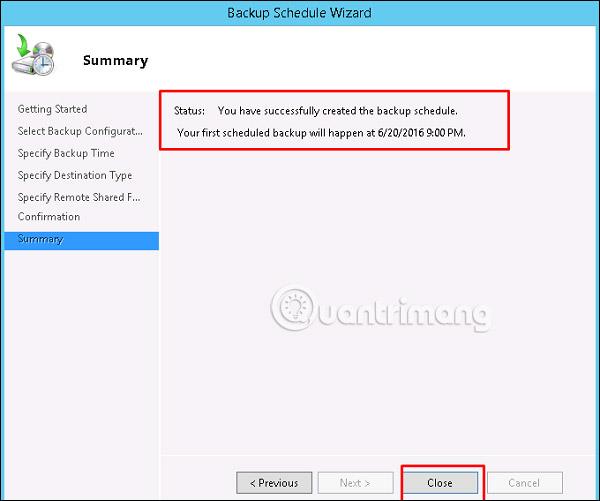
WPA2/WPA 混合模式在某些 Linksys 路由器上也稱為PSK2-Mixed。請參閱下圖範例。
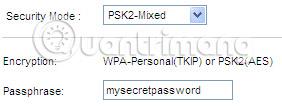
第2步:
點選“儲存設定”按鈕。
步驟1:
在安全模式欄位中,選擇WPA2 個人並在密碼欄位中輸入您的密碼。
注意:密碼必須至少包含 8 個字元且區分大小寫。

WPA2 Personal在某些 Linksys 路由器上也稱為PSK2 。請參閱下圖範例。

第2步:
點選儲存設定按鈕。
步驟1:
在“安全模式”中,選擇“WPA 個人”並在“密碼”欄位中輸入您的密碼。
注意:密碼必須至少包含 8 個字元且區分大小寫。

WPA 個人在某些 Linksys 路由器上也稱為WPA 預先共用金鑰或PSK 個人。請參閱下面的圖片作為範例。
WPA預共享金鑰
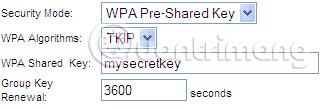
注意:上圖中的 WPA 預共用金鑰是您用於無線連線的網路密碼。
PSK 個人

注意:上圖中的 PSK Personal 是您用於無線連線的網路密碼。
第2步:
點選“儲存設定”按鈕。
注意:如果您在選擇所需的安全性類型時遇到問題,則應重設路由器。如果問題仍然存在,您應該將路由器的韌體升級到最新版本。
對於雙頻路由器,設定無線安全性可能取決於您使用的雙頻路由器的類型。雙頻路由器可以是同時的或可選的。如果路由器是可選的,這表示您一次只能使用 1 個無線頻段並設定一個無線網路密碼。
但是,如果您的雙頻路由器是同步的,則可以同時使用 2.4 和 5GHz 無線頻段。這也意味著您可以為每個頻率設定2個不同的無線網路名稱和2個無線密碼(實際上建議這樣做以避免造成乾擾)。
為兩個頻段設定適當的無線安全性後,您就可以將電腦和其他無線裝置(例如 iPad、智慧型手機、遊戲機、印表機和存取點)連接到路由器。
祝你好運!
看更多:
您是否掃描過您的設備並發現它感染了 HackTool:Win32/Keygen?在您使用破解或金鑰產生器啟動進階軟體後,Windows Defender 可能會自動警告您有關此惡意軟體的存在。
探索如何在Windows 10上建立和管理還原點,這是一項有效的系統保護功能,可以讓您快速還原系統至先前狀態。
您可以使用以下 15 種方法輕鬆在 Windows 10 中開啟<strong>裝置管理員</strong>,包括使用命令、捷徑和搜尋。
很多人不知道如何快速顯示桌面,只好將各個視窗一一最小化。這種方法對於用戶來說非常耗時且令人沮喪。因此,本文將向您介紹Windows中快速顯示桌面的十種超快速方法。
Windows Repair 是一款有效的 Windows 錯誤修復工具,幫助使用者修復與 Internet Explorer、Windows Update 和其他重要程式相關的錯誤。
您可以使用檔案總管選項來變更檔案和資料夾的工作方式並控制顯示。掌握如何在 Windows 10 中開啟資料夾選項的多種方法。
刪除不使用的使用者帳戶可以顯著釋放記憶體空間,並讓您的電腦運行得更流暢。了解如何刪除 Windows 10 使用者帳戶的最佳方法。
使用 bootsect 命令能夠輕鬆修復磁碟區引導程式碼錯誤,確保系統正常啟動,避免 hal.dll 錯誤及其他啟動問題。
存檔應用程式是一項功能,可以自動卸載您很少使用的應用程序,同時保留其關聯的檔案和設定。了解如何有效利用 Windows 11 中的存檔應用程式功能。
要啟用虛擬化,您必須先進入 BIOS 並從 BIOS 設定中啟用虛擬化,這將顯著提升在 BlueStacks 5 上的效能和遊戲體驗。








